
現在、多くのユーザーが Win11 システムをアップグレードしてインストールしています。しかし、使用中にデスクトップがフリーズして応答しなくなることがあり、ユーザーにとっては非常に迷惑です。この問題を解決するために、今日の Win11 チュートリアルが答えを提供します。一緒に解決策を学びましょう。
Win11 システム デスクトップが応答しない解決策
1. まず、セーフ モードに入る必要があります。
2. セーフ モードに入ったら、設定を入力し、左側の [アプリケーション] をクリックします。
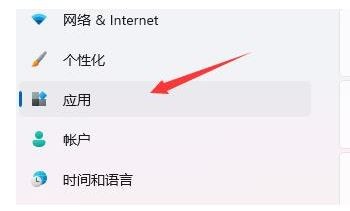
#3. 次に、右側にアプリケーションと機能を入力します。
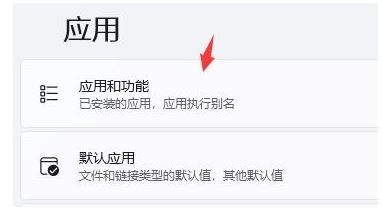
#4. 次に、並べ替えをインストール日に変更し、最後に使用したときにインストールされたアプリケーションをアンインストールします。
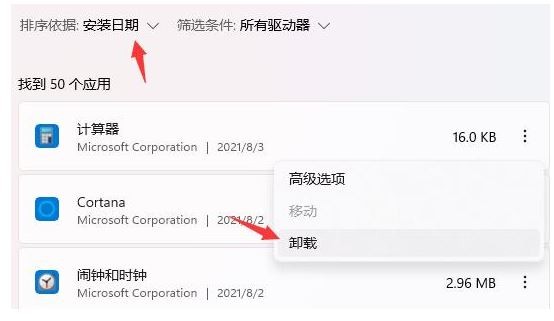
#5. アンインストール後、設定に戻り、デバイス マネージャーを検索して開きます。
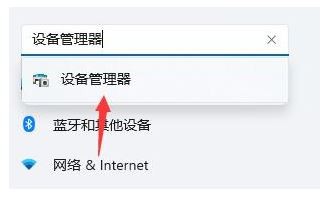
#6. 最後に、最後に使用したときにインストールされたドライバーをアンインストールします。
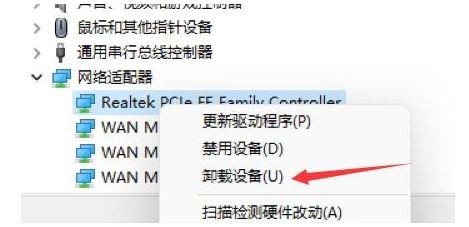
以上がWindows 11 コンピューターでデスクトップがフリーズする問題を解決するにはどうすればよいですか? win11システムでデスクトップが応答しない問題を解決する方法のチュートリアルの詳細内容です。詳細については、PHP 中国語 Web サイトの他の関連記事を参照してください。